نسخ قائمة التشغيل من iPod: كيف نفعل ذلك؟
هناك الكثير من الطرق نسخ قائمة التشغيل من iPod، عندما تتصفح الويب وتبحث عنها ، سيكون من دواعي سروري أن تكتشف هذه الطرق وتجعلها معتادة على الاستمتاع بالأغاني التي تحبها. سيكون من الجيد أيضًا أن يكون لديك كل قوائم التشغيل أو الأغاني التي تحب تشغيلها ليس فقط على جهاز iPod الخاص بك ولكن على كل جهاز لديك. هناك الكثير من الطرق البسيطة للقيام بذلك ، ومع ذلك ، فإن اليقين من الخطوات المذكورة هو المشكلة. لا يمكننا التأكد من أن هذا هو الشيء الصحيح الذي يجب أن نفعله.
لهذا السبب ، في هذه المقالة ، سنتحدث عن كيفية نسخ قائمة التشغيل من iPod ، وما هي الأدوات التي يمكن أن تساعدنا في تنفيذ المهمة بشكل صحيح. سنشارك معك أيضًا طريقة أسهل للاستمتاع بأي أغنية لديك من جهاز إلى جميع الأجهزة التي لديك ، لذلك إذا كنت مستعدًا ، دعنا نبدأ.
محتوى المادة الجزء 1. كيفية نسخ قائمة التشغيل من iPod باستخدام iTunes؟الجزء 2. ما هي الأدوات للمساعدة في نسخ قائمة التشغيل من iPod؟الجزء 3. كيفية الوصول إلى أي الأغاني التي تحبها على أي جهاز لديك؟الجزء 4. لتلخيص كل شيء
الجزء 1. كيفية نسخ قائمة التشغيل من iPod باستخدام iTunes؟
يعد استخدام ملفات اي تيونز. نظرًا لأنك قد تواجه صعوبة في التعامل مع طريقة السحب والإفلات ، فقد ترغب في تجربة الخطوات الموضحة أدناه.
- للبدء ، يجب عليك توصيل جهاز iPod بجهاز كمبيوتر باستخدام أي كابل متوافق ، ثم الانتقال إلى حساب iTunes الخاص بك في حالة تثبيته بالفعل على جهاز الكمبيوتر الخاص بك.
- ثم في قسم الأجهزة ، انقر فوق الخيارات حيث يمكنك رؤية اسم جهازك.
- ثم عليك اختيار قائمة التشغيل التي تريد نسخها إلى iTunes الخاص بك.
- ثم بمجرد اختيارك ، انتقل إلى قسم المكتبة في خيار الملفات ، ثم انقر فوق القائمة المنسدلة ، واضغط على الخيار تصدير قائمة التشغيل.
- ثم يتعين عليك إعطاء اسم للتصدير ، ثم النقر فوق حفظ من أجل تشغيل قائمة التشغيل في ملف نصي.
- ثم في الجزء الأيسر أسفل قسم المكتبة ، عليك اختيار الأغاني.
- ثم انتقل إلى ملف ثم إلى المكتبة ثم اضغط على خيار استيراد قائمة التشغيل ، ثم عليك اختيار الملف النصي الذي قمت بإنشائه باستخدام الخطوات السابقة التي ذكرناها.
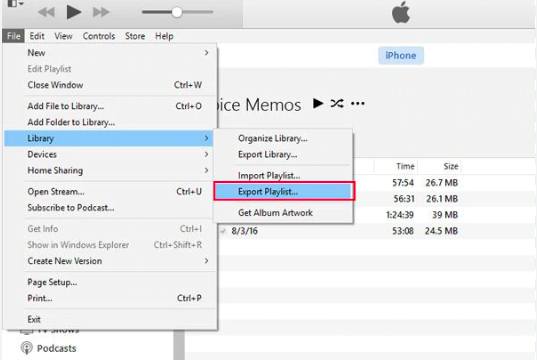
يجب أن تتأكد من أنك اتبعت التعليمات بعناية واحدة تلو الأخرى ، وفي حالة حصولك على كل شيء بشكل صحيح ، فهذا يعني أنك قمت بنسخ قائمة التشغيل من iPod بنجاح. إذا كان لديك الكثير من قوائم التشغيل التي تريد نسخها من جهاز iPod الخاص بك ، فيجب عليك تكرار الخطوات واحدة تلو الأخرى لكل قائمة تشغيل لديك. إذا كان لديك الكثير من قوائم التشغيل لنسخها ، فسنشارك بعض الطرق الأخرى التي ستكون مفيدة جدًا لك.
الجزء 2. ما هي الأدوات للمساعدة في نسخ قائمة التشغيل من iPod؟
الآن بعد أن أصبح لدينا أفكار حول كيفية نسخ قائمة التشغيل من iPod على iTunes الخاص بك ، يتعين علينا اكتشاف أدوات أخرى يمكن أن تساعدنا في نسخ جميع الأغاني التي نحبها بسهولة على أي جهاز لدينا. لقد قمنا بإدراج هذه الأدوات ، ودعنا نرى ما لدينا أدناه.
iMazing
يعد iMazing أحد الأدوات التي يمكنك استخدامها لنسخ قائمة التشغيل من iPod. إنها واحدة من أبسط الأدوات التي يمكنك استخدامها لاستعادة ملفات الوسائط والبيانات الخاصة بك ونسخها احتياطيًا. للبدء ، يجب عليك تنزيل التطبيق باستخدام الموقع الرسمي لـ iMazing. ثم يتعين عليك فتح التطبيق وتشغيله ثم البدء في نسخ قائمة التشغيل الموجودة على جهاز iPod الخاص بك إلى الكمبيوتر الشخصي الذي تستخدمه.
من الممكن القيام بذلك باستخدام كابل البيانات الخاص بك ، أو يمكنك أيضًا القيام بذلك لاسلكيًا. أنت أيضًا لا تحتاج إلى iTunes أو على iCloud للقيام بذلك ، يمكن أن تستمر الطريقة بدونها. على الرغم من أن هذه الأداة أو التطبيق سلس وخالي من العيوب ، إلا أنه قد لا تزال هناك معضلات عندما تحاول إجراء نسخ احتياطي واستعادة بياناتك أو ملفات الوسائط. من ناحية أخرى ، عليك أيضًا أن تتذكر أن الصور للقراءة فقط ولا توجد طريقة يمكنك من خلالها تعديل معلوماتها.
إنترنت إكسبلورر
تطبيق آخر يمكننا استخدامه لنسخ قائمة التشغيل من iPod هو iExplorer. للبدء ، يجب عليك تنزيل التطبيق من الموقع الرسمي لـ iExplorer. وباستخدام كابل ، يجب عليك توصيل جهاز iPod الخاص بك بالكمبيوتر الذي تستخدمه. بمجرد الاتصال ، يجب عليك التأكد من أنك قمت بالنقر فوق الوثوق بالكمبيوتر لمتابعة العملية. ثم في صفحة مكتبة الوسائط ، انقر فوق خيار النقل التلقائي ، وبعد ذلك يمكنك الآن بدء عملية نسخ قائمة التشغيل من iPod. يمكن أن تكون هناك مشكلات على طول الطريق أثناء استخدام iExplorer. هناك أيضًا الكثير من الإعلانات والنوافذ المنبثقة أثناء استخدامها.
الجزء 3. كيفية الوصول إلى أي الأغاني التي تحبها على أي جهاز لديك؟
هل فكرت يومًا أن الحياة يمكن أن تستمر بدون موسيقى؟ قد تكون الأمور مملة وعاجزة ويكون الناس دائمًا حذرًا وحزينًا. هناك عنصر في الموسيقى يجعلها شيئًا يكمل شخصًا أو مكانًا أو حتى حدثًا في الحياة. قد يكون هذا هو السبب الذي يجعل الناس يجرؤون دائمًا على البحث عن طرق للوصول إليه. وأفضل شيء ، اليوم ، لدينا الكثير من الطرق للقيام بذلك.
هناك الكثير من مواقع بث الموسيقى عبر الإنترنت في العالم اليوم ، مثل Apple Music ، مبتذلة كما قد تبدو ، Apple Music مذهلة من جميع النواحي. لها ميزات جعلتها محبوبًا من قبل الكثير من الناس. باستثناء حقيقة وجود صعوبات في تنزيل ملفات الموسيقى التي تحبها من هنا ، فلا يمكن أن يحدث شيء سيئ عند استخدام هذا النظام الأساسي عبر الإنترنت. مسارات Apple Music محمية بتشفير DRM الذي يحمي جميع مساراتها من الهجمات المحتملة للأشخاص المسيئين الذين يريدون بيع أو توزيع الملفات الرقمية الأصلية بشكل غير قانوني.
هذا هو المكان الذي قد يكون من الضروري فيه استخدام محولات احترافية خاصة إذا كنت ستستخدم الموسيقى للاستخدام الشخصي أو الشخصي. إنه لأمر رائع أيضًا وجود العديد من المحولين المحترفين هذه الأيام. أحد أكثرها موصى به يسمى TunesFun محول ابل الموسيقى. لتكون قادرًا على تقديم خدمات متميزة للناس من خلال الميزات المختلفة التي يتمتع بها ، فإن TunesFun Apple Music Converter هو حقًا أمر لا بد منه!
مع العلم أن مسارات Apple Music مرتبطة بتشفير DRM ، فإن TunesFun يمكن لمحول الموسيقى Apple احصل على كل تشفير DRM! تأكد من أنك قادر على الوصول إلى المقطوعات الموسيقية الخاصة بك في أي مكان تذهب إليه ، فهذه الأداة رائعة حقًا! حسنًا ، بصرف النظر عن DRM ، هناك سبب آخر لتقييد إمكانية الوصول بسبب عدم توافق الملف ، مما يعني أن تنسيق ملف معين لا يمكن تشغيله على جهاز معين.
ولهذا ، فإن TunesFun يمكن أيضًا لـ Apple Music Converter تساعدك على تحويل ملفات الموسيقى الخاصة بك! وحتى إذا كانت الملفات كثيرة جدًا ، يمكن لهذا المحول المحترف التعامل معها بشكل كامل ، يمكن للأداة تحويل ملفات الموسيقى الخاصة بك بشكل أسرع من المحولات الأساسية في السوق. ستؤكد لك الأداة أيضًا أن ملفات الإخراج ستكون جيدة مثل الملفات الأصلية ، مما يمنحك طريقة للاحتفاظ بعلامات التعريف والبيانات الوصفية لهذه المقطوعات الموسيقية. ال TunesFun يعد Apple Music Converter سهل الاستخدام أيضًا ، للتأكد من أننا نفهم كيفية استخدام الأداة بشكل صحيح ، دعنا نرى الخطوات أدناه.
الخطوة 1. لبدء استخدام الأداة ، يجب عليك تنزيلها وتثبيتها على جهاز الكمبيوتر الخاص بك. بمجرد تثبيت الأداة ، يجب عليك فتحها لبدء استيراد المقطوعات الموسيقية للتحويل. يمكنك النقر فوق علامة التبويب إضافة ملفات ثم استخدام السحب والإفلات أو نسخ عناوين URL للملفات.

الخطوة 2. تأكد من اختيار تنسيقات الملفات التي تريدها لملفات الموسيقى الخاصة بك. أيضًا ، ابدأ في إنشاء مجلد حيث سيتم حفظ الملفات المحولة بعد عملية التحويل.

الخطوة 3. انقر فوق علامة التبويب "تحويل" وعليك فقط الانتظار لبضع دقائق قبل أن يتم تحويل الملفات بالكامل.

الجزء 4. لتلخيص كل شيء
إنه لأمر جيد أن هناك العديد من الطرق لنسخ قائمة التشغيل من iPod. يسعدنا أن نشارك معك الطرق والتطبيقات المختلفة التي يمكن أن تساعدك في الوصول بسهولة إلى أنواع الموسيقى التي تريد استخدامها على أي نوع من الأجهزة التي تمتلكها. من ناحية أخرى ، إذا كنت لا تريد أن تواجه صعوبات في الوصول إلى ملفات الموسيقى ، فهناك دائمًا طريقة أسهل من خلال مساعدة الأدوات الاحترافية مثل TunesFun محول موسيقى أبل.
اترك تعليقا